win10屏幕适配 Windows10显示适配器属性查看方法
更新时间:2024-09-02 14:05:27作者:xiaoliu
Win10屏幕适配是指根据显示器的分辨率和比例,调整Windows10操作系统的显示效果,使其在不同设备上有更好的显示效果,要查看Windows10显示适配器属性,可以通过简单的步骤来实现。接下来我们就来了解一下具体的查看方法。
方法如下:
1.点击左下角视图工具提示,然后点击【设置】
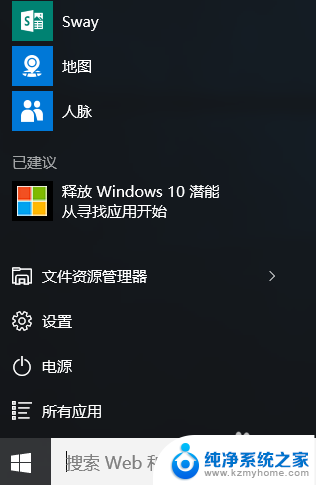
2.点击设置界面的【系统】
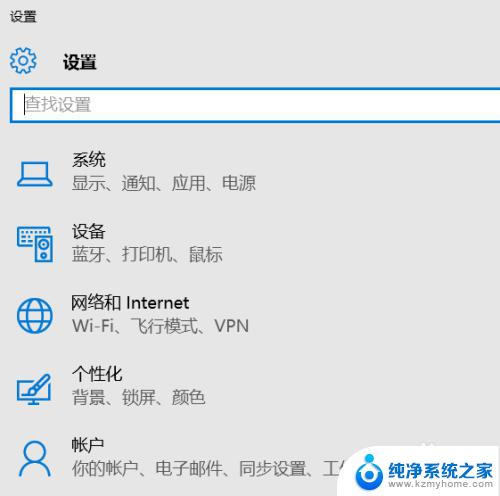
3.点击系统下的【显示】
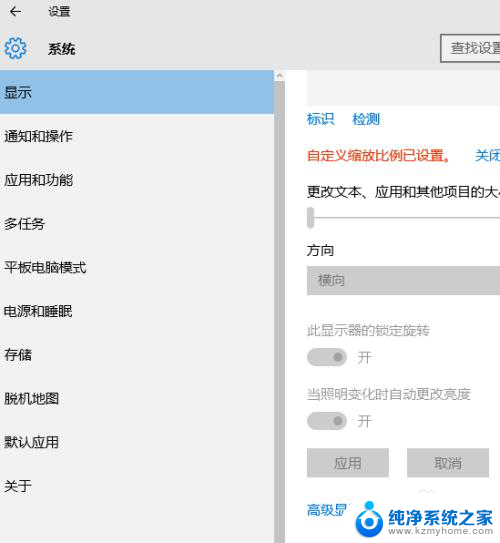
4.点击【高级显示设置】
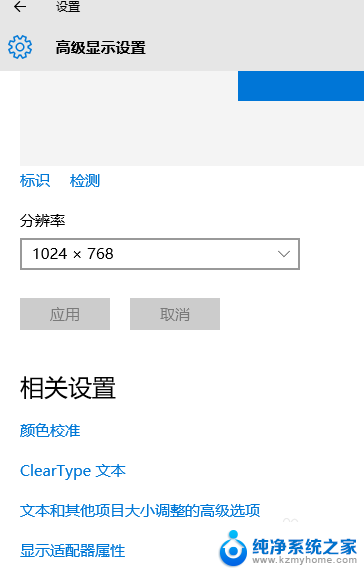
5.点击【显示适配器属性】,此时显示适配器基本信息
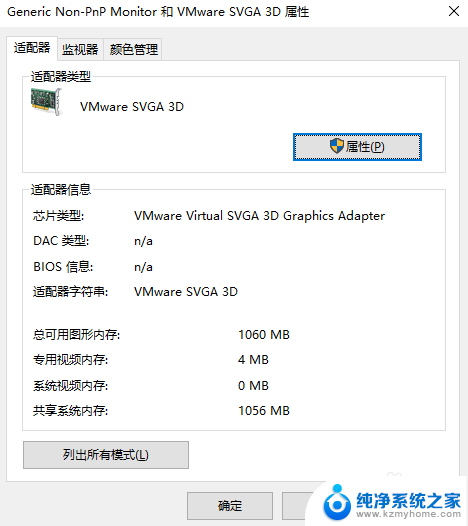
6.点击【属性】,此时显示适配器详细信息
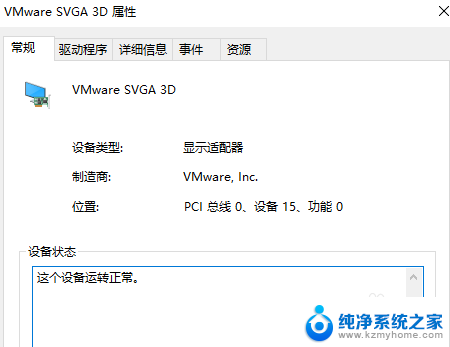
以上就是win10屏幕适配的全部内容,碰到同样情况的朋友们赶紧参照小编的方法来处理吧,希望能够对大家有所帮助。
win10屏幕适配 Windows10显示适配器属性查看方法相关教程
- win10网络适配器在哪里 Windows10系统如何查看有线网卡
- win10 usb蓝牙适配器 win10怎么连接蓝牙适配器
- 无法将ip协议堆栈绑定到网络适配器 Win10系统网络适配器无法自动绑定IP协议堆栈解决方法
- 电脑上适配器未连接怎么办 Win10系统网络适配器显示未连接怎么办
- windows10显卡 win10如何查看显卡配置
- windows10详细配置查看 win10如何查看电脑详细配置信息
- win10 看配置 win10系统的电脑配置查看方法
- w10怎么看电脑显卡配置 win10如何查看显卡配置详细信息
- 电脑显示器怎么看尺寸 Windows10系统如何查看电脑屏幕尺寸设置
- 电脑查看显示器 win10显示器型号查看方法
- 电脑右下角的图标怎么显示出来 如何让win10所有图标都显示在任务栏右下角
- win10自动更新导致蓝屏 Win10正式版自动更新失败蓝屏怎么解决
- 笔记本蓝牙连接电视后如何投屏 win10笔记本无线投屏到电视怎么设置
- 怎样去除win10开机密码 win10开机密码怎么取消
- win10关闭windows防火墙 Win10系统关闭防火墙步骤
- 微软浏览器闪退 Win10Edge浏览器打开闪退怎么解决
win10系统教程推荐
- 1 笔记本蓝牙连接电视后如何投屏 win10笔记本无线投屏到电视怎么设置
- 2 win10关闭windows防火墙 Win10系统关闭防火墙步骤
- 3 win10开机图标变大了 win10电脑重启图标变大解决技巧
- 4 电脑重置后windows怎么激活 win10系统重置后激活方法
- 5 怎么开电脑麦克风权限 win10麦克风权限在哪里可以找到
- 6 windows 10开机动画 Windows10开机动画设置方法
- 7 输入法微软拼音怎么调 win10电脑微软拼音输入法怎么调整
- 8 win10没有ppt怎么办 win10右键新建中没有PPT选项怎么添加
- 9 笔记本硬盘损坏是否会导致蓝屏 Win10系统DRIVER POWER STATE FAILURE蓝屏怎么处理
- 10 win10老是提醒激活 Win10系统总提醒需要激活怎么解决